今回、富士フィルムのC2360複合機において遠隔でFAXを電子化することができましたので記事として共有したいと思います。
①ブラウザに複合機のIPアドレスをhttps://の後ろに入力してエンターを押す

②下記の画面が表示されたら「詳細設定」をクリック
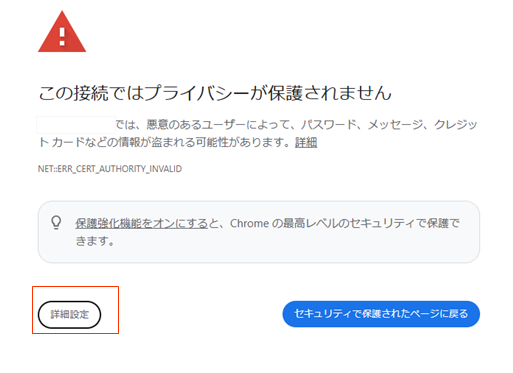
③「~にアクセスする」をクリック
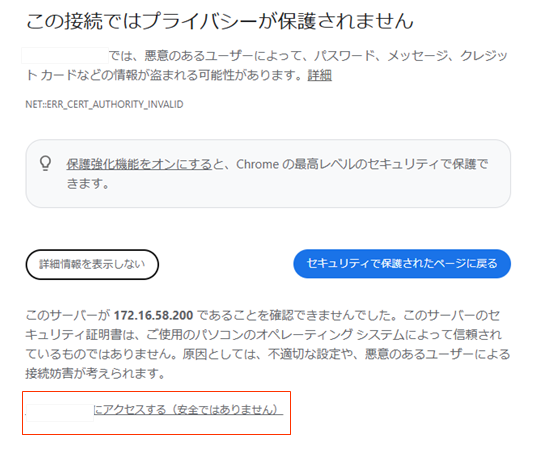
④「ログイン」をクリック
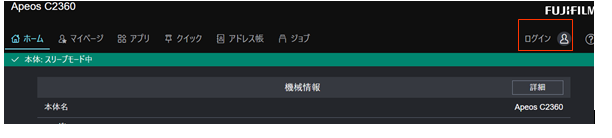
⑤「ユーザーID」「パスワード」を入れて「ログイン」をクリック
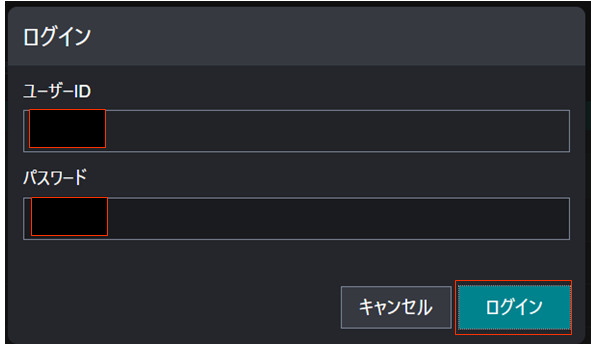
⑥「アプリ」→「ファックス」をクリック
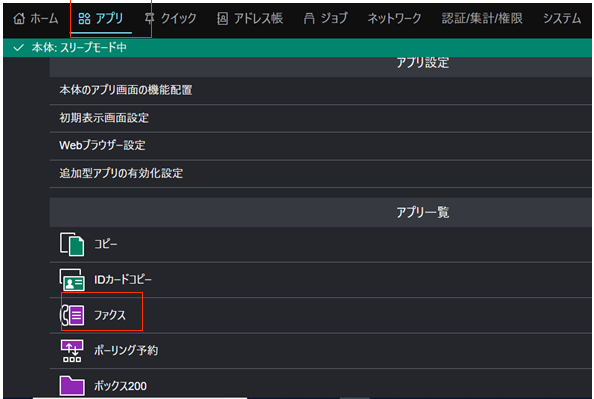
⑦「受信回線別ボックスセレクター」をクリック
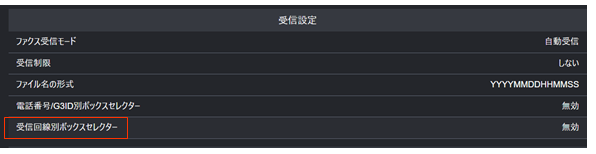
⑧「有効」→「回線1のボックスセレクター」をクリック
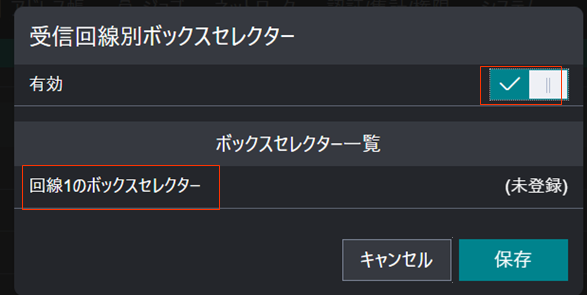
⑨「有効」→「任意のボックス番号」→「保存」をクリック
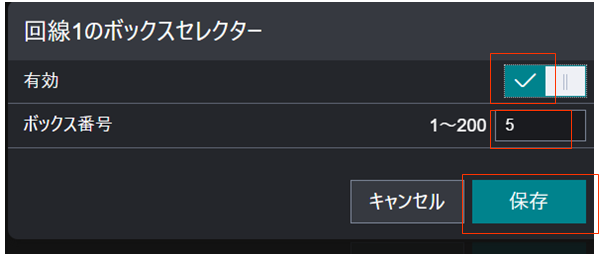
⑩「保存」をクリック
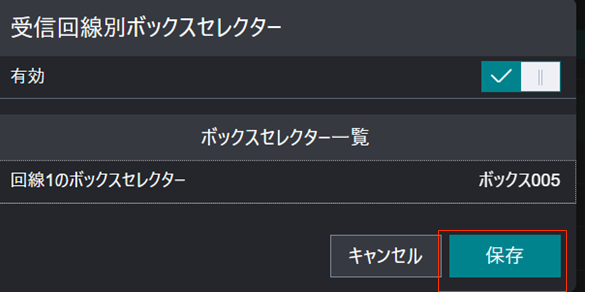
⑪「アプリ」→「ジョブフロー」をクリック
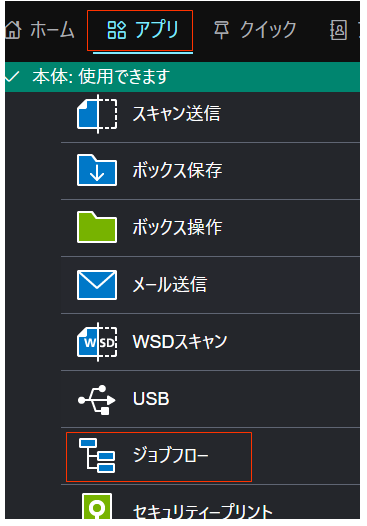
⑫「編集」をクリック
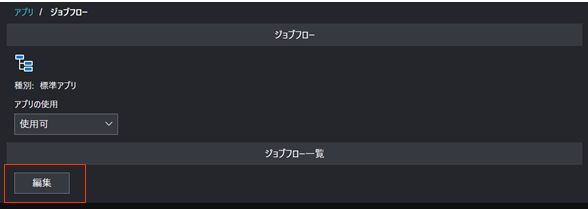
⑬「追加」をクリック
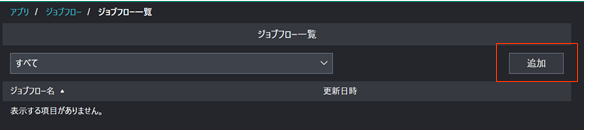
⑭「ジョブフロー名」を入力して「SMB転送」をクリック
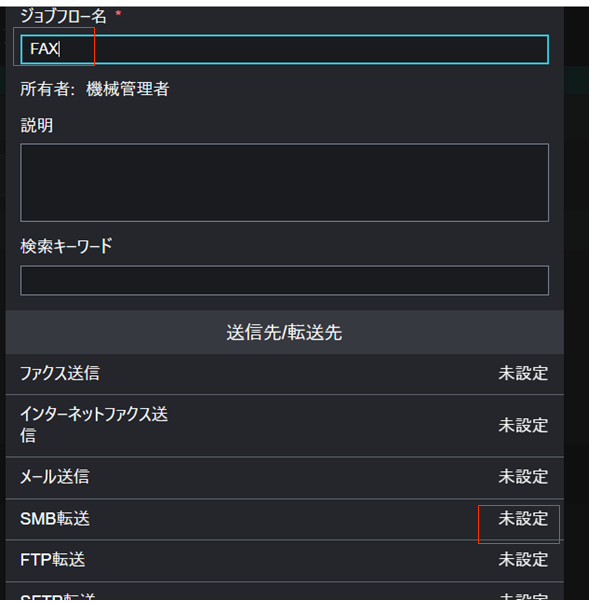
⑮下記の情報を入力して「OK」をクリック
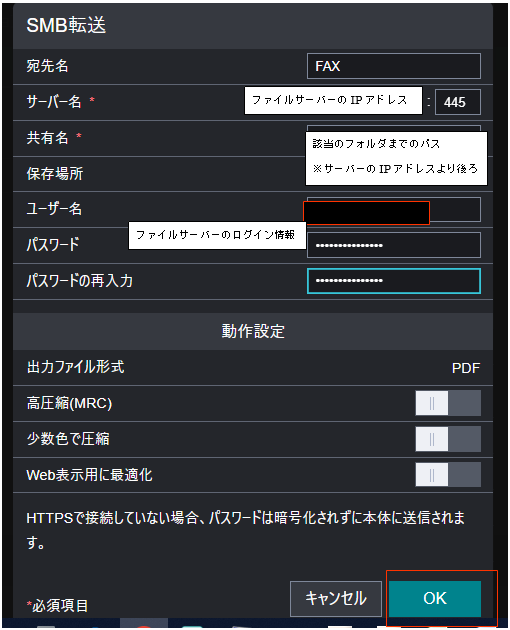
⑯「保存」をクリック
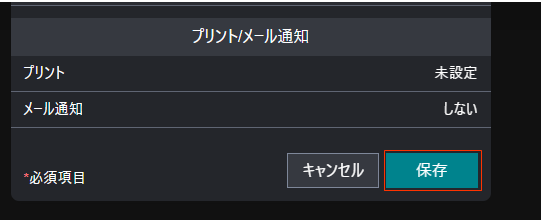
⑰「アプリ」→「ボックス操作」をクリック
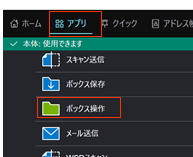
⑱「一覧表示」をクリック
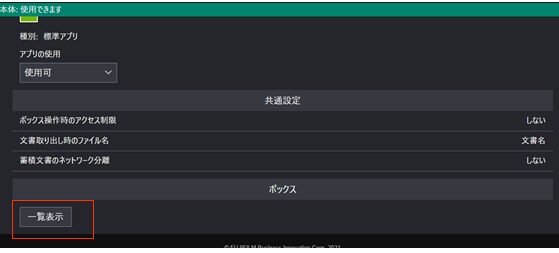
⑲「⑨」で入力したボックス番号の個所をクリック
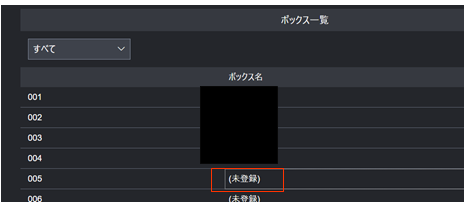
⑳「ボックス名」を入力して「保存」をクリック
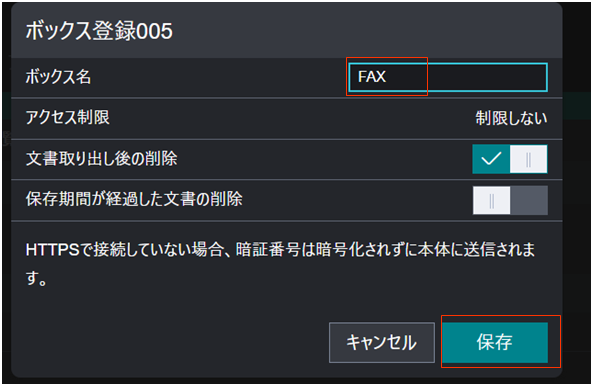
㉑「ジョブフローの関連付け」をクリック
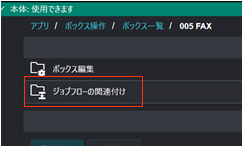
㉒「確認/変更」をクリック
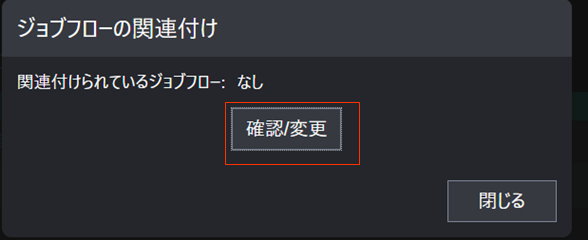
㉓作成したジョブフローを選択
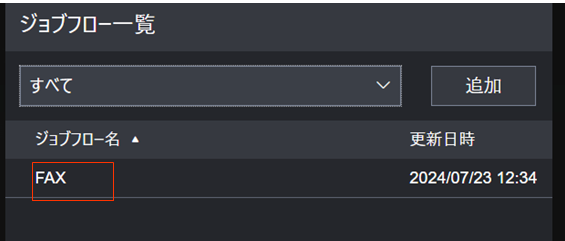
㉔「関連付け」を有効にして「保存」をクリック
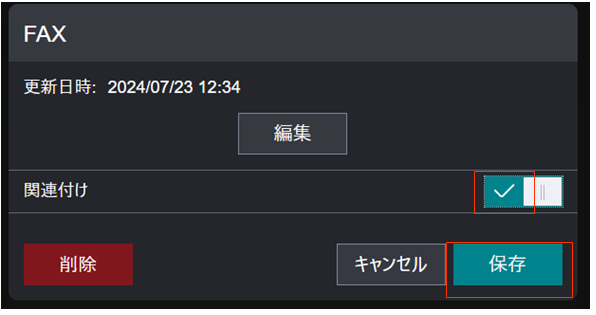
㉕「閉じる」をクリック
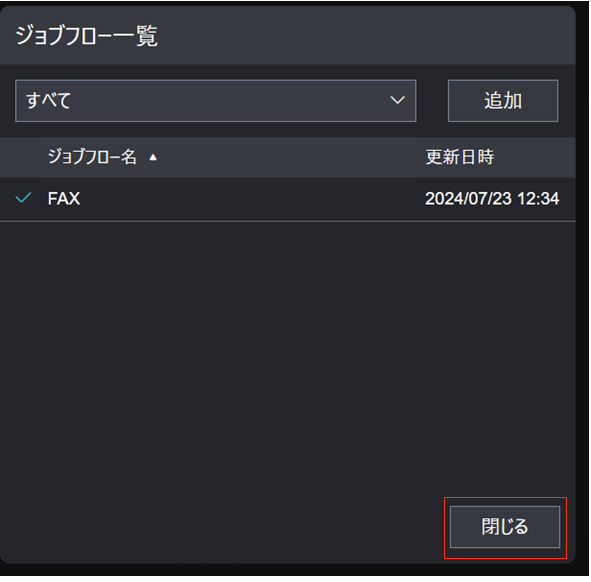
まとめ
最初から最後まで複合機側で操作しなくて遠隔でできたことに驚きでした。これならこちらのペースで設定できますね。